Bureau en 3d sous Windows 7

Transformer sont bureau Windows 7 en bureau 3d permet une navigation plus conviviale dans vos documents et dans la configuration de votre ordinateur.Il existe plusieurs Bureau 3d de différents thèmes, le plus accessible pour Windows 7 et Bumptop que vous pouvez télécharger à cette adresse : http://www.commentcamarche.net/download/start/telecharger-34065111-bumptop.Suivez tout d'abord la procédure d'installation de Bumptop.Voilà comment se présente le bureau 3d Bumptop, vous y retrouvez vos icône en 3d ainsi que des cadres photos, celui de gauche pointe dans vos images, c'est pour cela que vous y voyez vos images du dossier mes images y défiler aléatoirement, vous remarquerez aussi que sur un autre mur (mur de droite) vous pouvez accéder à Facebook ou à Twitter, vous pouvez aussi envoyer un courrier électronique.

Les Vues
Vous pouvez zoomer et dézoomer à n'importe quel endroit de votre bureau 3d à pointant vers celui-ci et en utilisant la molette de la souris.
Faite un double clic sur l'un des murs pour basculer de la vue de dessus à la vue de face de votre bureau 3d c'est-à-dire la vue depuis le plancher. Pour revenir à la vue de dessus double cliquez sur le plancher du bureau 3d.
Bureau 3d BumpTop vue depuis le plancher.

Rangement des icônesDans un premier temps il faut ranger vos icônes.Faite un clic droit dans une partie vide de votre bureau 3d et sélectionnez pile par type.

Cliquez sur oui sur la fenêtre suivante.Une fois les icônes du bureau rangées par types (raccourcis, exe, fichier quelconque etc…), sélectionnez une pile par un clic droit de souris et sélectionnez l'option grille pour faire apparaitre vos icônes de façon transparente dans une grille.

et ainsi sélectionner et faire glisser celles qui vous intéresse sur votre bureau 3d Windows 7.

Les icônes que vous avez sélectionnées apparaitrons sur votre bureau Windows 7 et disparaitrons de la pile et de la grille, pour faire apparaitre les icônes suivantes ou précédentes de la grilles, cliquez sur les flèche haut et bas, pour enlever la grilles d'icônes, cliquez sur la croix.

Pour personnaliser un cadre photos, faite un clic droit sur celui-ci et sélectionnez l'option plus.

Par personnaliser un cadre photos, je veux surtout dire vers quel répertoire de votre disque dur faire pointer celui-ci pour le défilement des images concernant ce cadre.Sélectionnez ensuite l'option changer le cadre photo.

Sélectionnez l'option répertoire local, sélectionnez le répertoire dans lequel se trouve les photos que vous voulez faire défiler dans le cadre et cliquez sur OK.

Vous pouvez aussi ajouter des cadres photos en faisant un clic droit sur une partie vide de votre bureau 3d, en sélectionnant l'option plus et en cliquant sur ajouter un cadre photos, pour le reste, faite comme dans l'exemple précédent. (sélectionnez le répertoire vers lequel celui-ci devra pointer).
Options supplémentaires : Vous pouvez accéder à des options que configuration supplémentaires en sélectionnant une partie vide située soit sur l'un des murs ou sur le plancher du bureau 3d par un clic droit de souris en cliquant toujours sur plus et en allant dans les paramètres du bureau 3d.

Dans un premier temps, dans l'onglet icônes and physics, au niveau des gadgets, cochez la case imprimante par défaut pour ajouter l'imprimante aux gadgets de votre bureau 3d. Cela est déjà le cas sur l'image ci-dessus.

Bien entendu en double cliquant sur le gadget imprimante vous accéderez à la liste de vos imprimantes qui inclus l'ajout d'une nouvelle imprimante.
Pour envoyer un document par email, faite de même mais en faisant glisser celui-ci sur l'icône correspondant au gadget du courrier électronique.Ensuite, dans l'onglet thèmes, pour commencer vous pouvez faire en sorte que le fond d'écran du bureau apparaisse sur la partie basse du bureau 3d en cochant la case utiliser mon fond d'écran comme planché.
Vous avez aussi la possibilité de personnaliser le papier peint des murs de votre bureau en cliquant pour chacun d'eux sur browse et en cherchant sur votre disque dur l'image qui fera office de papier peint.

Pour finir, pour améliorer encore un peu l'aspect graphique du bureau 3d Windows Bumptop, dans l'onglet avancé, coché la case anticrénelage pour enlever les effets d'escalier sur les contours des éléments 3d de votre bureau 3d Windows 7 et cliquez sur valider pour que tous les changements fait dans les paramètres soit pris en compte.

Enfin, fermez la fenêtre de configuration du bureau 3d.Pour quitter Bumptop faite un clic droit sur une partie vide, sélectionnez plus et cliquez sur quitter Bumptop.
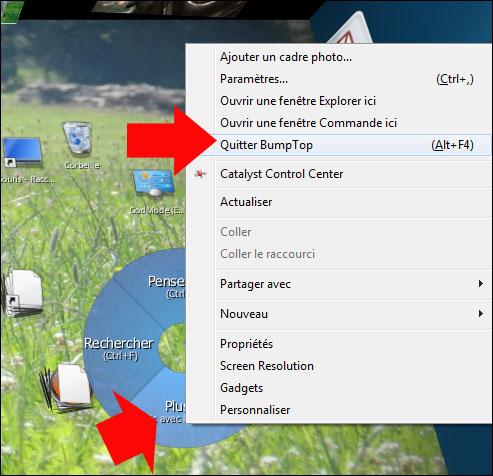
Bien entendu il existe une version pro de Bumptop, cette version gratuite propose déjà pas mal de possibilité, mais d'autre bureau 3d professionnel sont encore plus pousser en permettant d'accéder directement à l'ensemble des éléments de votre bibliothèque (mes documents, mes images, mes vidéos, mes musiques, etc…)Personnellement, j'aimerai bien voir à quoi ressemble un bureau 3d avec L'Oculus Rift. !!!







